news
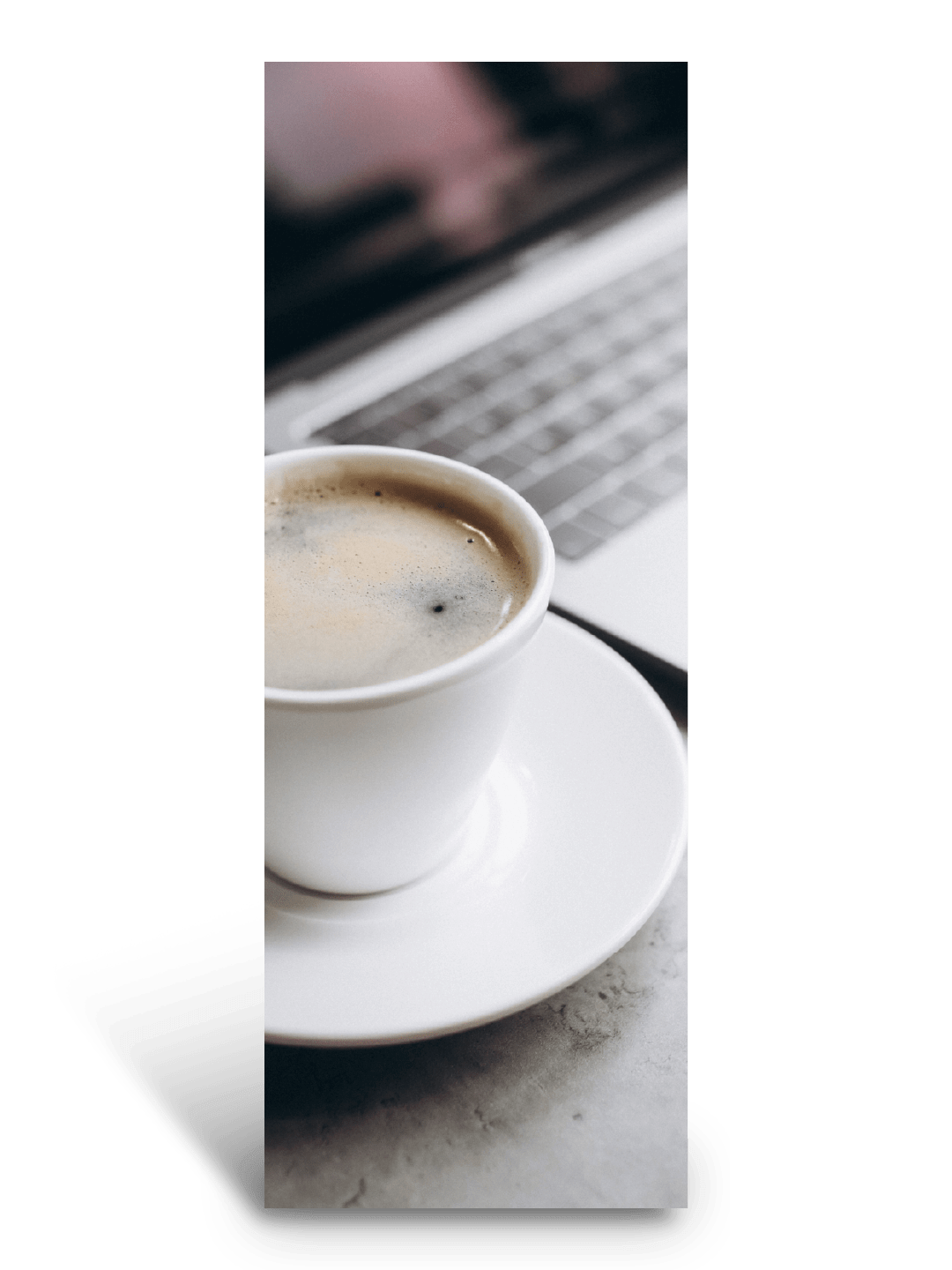

前回の記事、Vol.1 建物の熱負荷計算(熱流率・熱負荷について)では、輻射パネルの配置計画を行う上で必要となる“熱負荷”について説明をさせて頂き、それを導き出す数式をご紹介しました。
ただし、実際に室内の熱負荷を導き出すとなると「床」「壁」「天井」「開口部」それぞれの情報を取得して、さらに熱負荷計算式に当てはめて、熱負荷を算出しなくてはなりません。それが1部屋であればまだ良いですが、部屋数が多い場合、結構面倒な作業になります。特に日射熱の取得量ともなると地域やその日時や空間の向き(方角)で大きく違ってきますので、意外と面倒です。
当社も以前は、設備設計事務所様がよく使う、下記のようなエクセルの「熱負荷計算シート」を使用していましたが、輻射パネルのシミュレーションには不要な情報や入力項目が多く、最近は改変したサマリーの計算シートを使用していました。ご存知のとおり下記シートはあくまでも1室内の熱負荷計算ですので5部屋あれば、この計算を5回行わなければならず、なかなか大変でした。
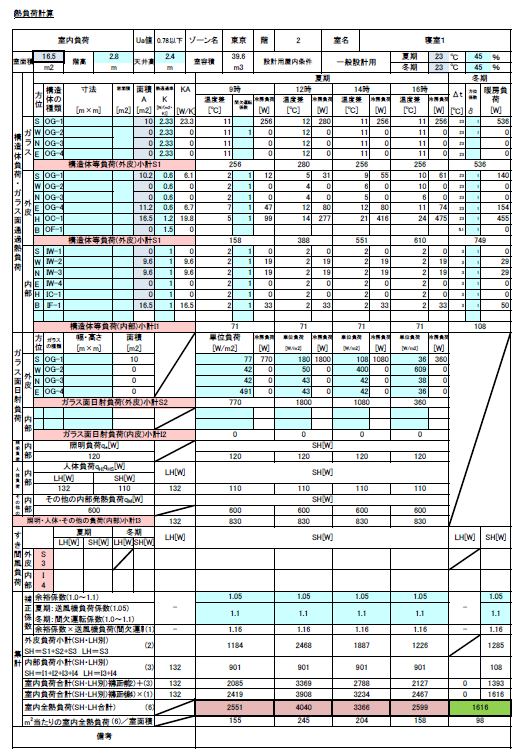
輻射パネルの出力については、シアーパネルスペックシート内の出力マトリクスを確認することで、各パネルの能力を確認することができます。当社のパネル選定の方法として、冷房時における室内の熱負荷に対して、パネルの能力がその熱負荷をカバーできる。つまり、
輻射パネルの出力(W) > 室内の熱負荷(W)
輻射パネルの冷暖房能力のシミュレーション
の関係が成立していれば、条件はクリアしたと言う事としています。パネルを設置する上では、パネルの高さ、幅、奥行き、重さをはじめ、建物の天井高さや配管工事の条件、その他室内レイアウトによって、提案されたパネルの適正サイズとら、室内の冷暖房負荷を見比べつつ、最終的なパネルの枚数とサイズを決定する必要があります。
シアーでは、建物および室内に関する情報を入力するだけで、スピーディーに室内の熱負荷を計算し同時に相当する出力の輻射パネルを選ぶことができる「パネル選定シミュレーター」をご用意しております。今回はその「シアーパネル選定シミュレーター」をご紹介します。

現在、シアーオンラインサービスは、会員制のとなっているため、ご利用の場合は事前登録が必要になります。シアーオンラインサービスについての詳細は、こちらからご確認ください
シアーオンラインサービスとは弊社の会員様向けサービスです。前記の「パネル選定シミュレーター」をはじめ「自動見積りシミュレーター」や、設計事務に必要な「CADデータのダウンロード」などを、オンライン上で好きな場所で好きな時に作業できる便利なサービスとなっています。
2.基本情報入力
① まずは、シアーオンラインサービスのトップページを開きます。
②「取扱店会員登録フォーム」にて必要情報を入力いただき、利用規約に同意して送信を押します。
③ 登録すると、2~3日以内にIDとパスワードが届きますので、ログインください。ログインが完了しましたらサービスがご利用いただけます。
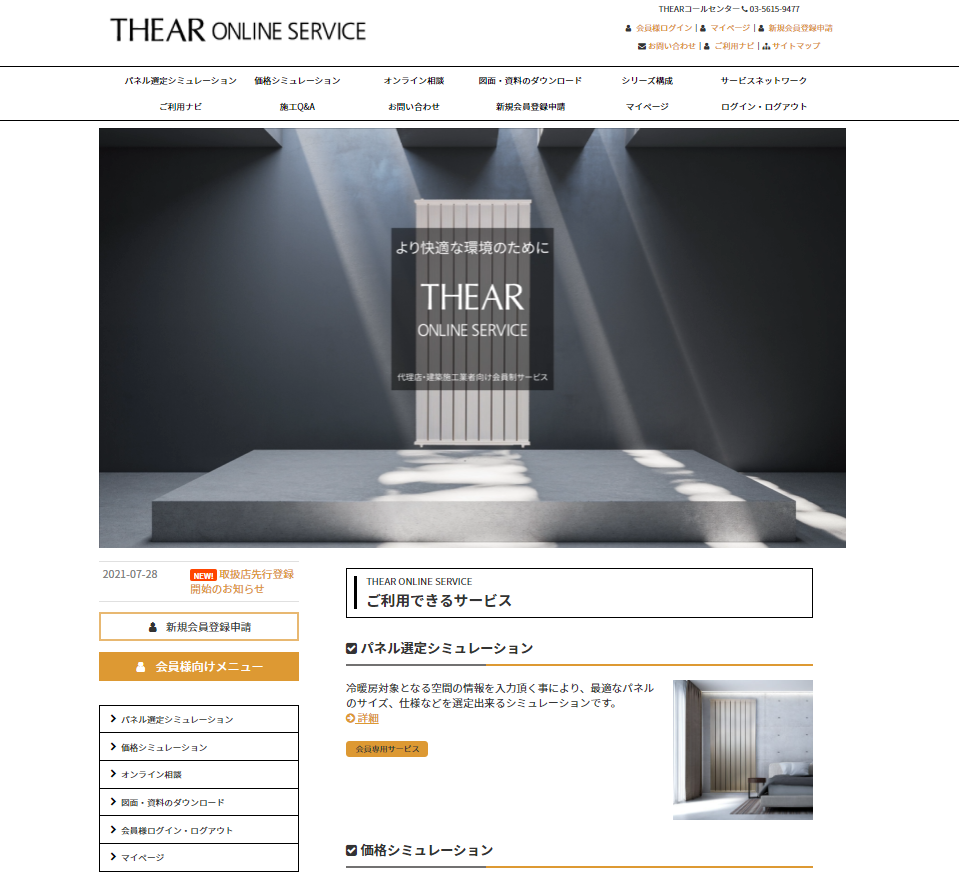
※会員登録すると、正規取扱店に登録され、シアー関連製品の購入が可能になります。
※建築士事務所および設備設計事務所、インテリアデザイナーの方はエキスパートメンバーとして無料でご利用いただけます。
まずは、「シミュレーションナビ」をご覧いただき手順について確認します。確認がおわりましたら、実際に物件名や提出先を入力をしてください。
次に、右下の「開く」のボタンをクリックすると、シミュレーションがスタートします。
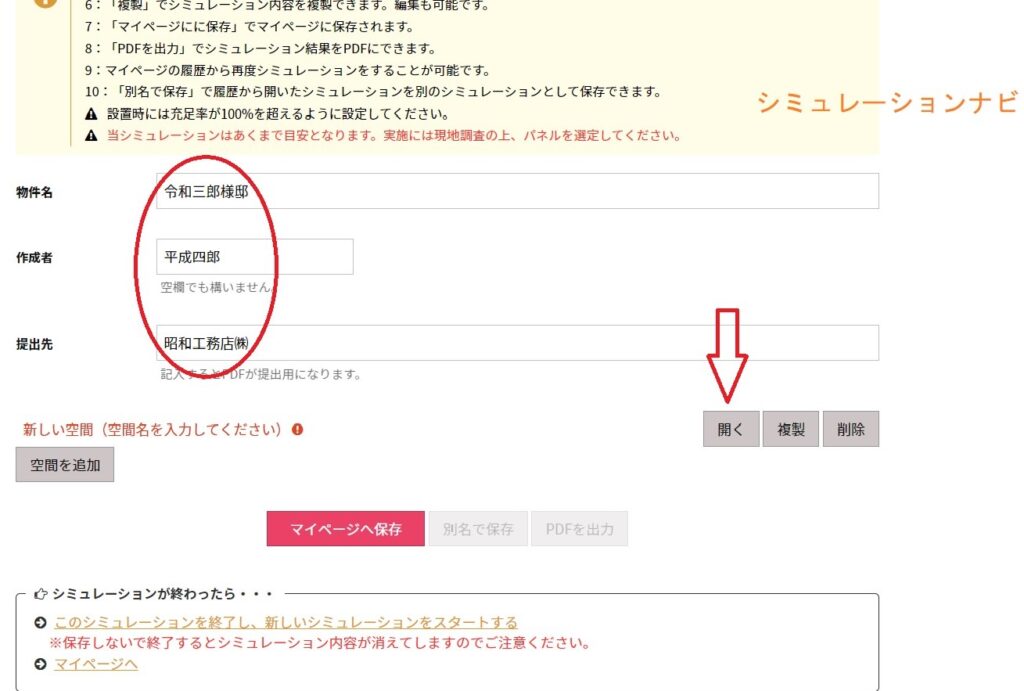
シミュレーション入力画面が表示されましたら、上から順に建物の情報を入力していきます。入力する情報は以下のとおりです。
※入力所要時間は約3分~5分です。
※事前に空間と窓の寸法を取っておくとよりスムーズです。

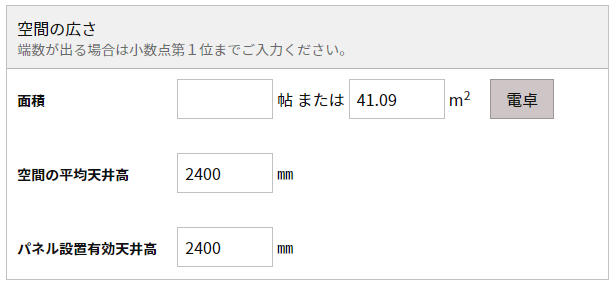
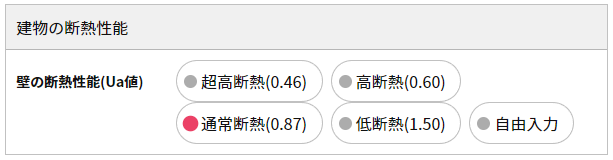
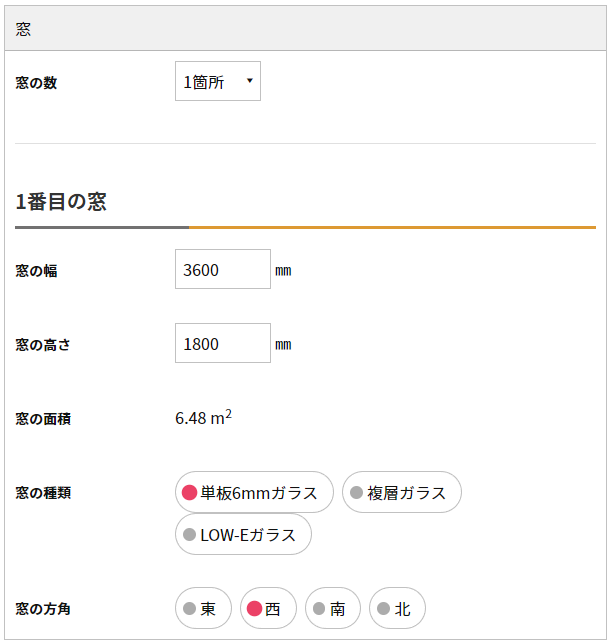
※シミュレーターには、人や照明器具、OA機器なども自動的に計算式に含まれています。
※計算方法は平均値にて算出しています。
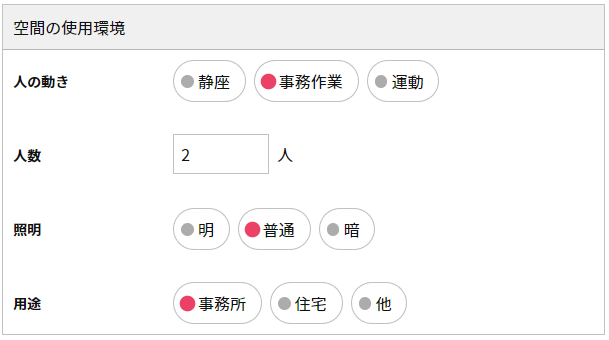
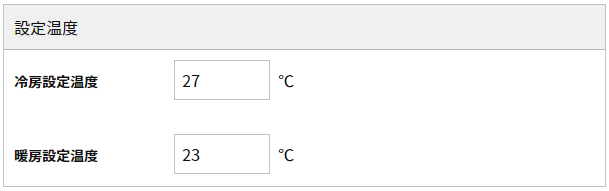

建物に関する情報の入力は以上で終了です。
入力が完了すると、以下のとおり、対象の部屋の「冷房時負荷」と「暖房時負荷」の数値がW(ワット)単位にて表示されます。この数値に対して「冷暖房能力」がどれくらい必要かをシミュレートします。
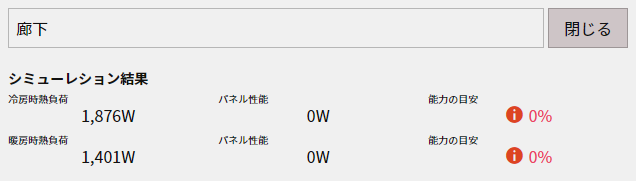
※こちらのシミュレーション結果は、建築設計事務所および設備設計事務所監修のもと作成したシミュレーターによる計算方法によって導き出された数値になります。他のシミュレーションソフトなどと誤差が生じる場合がありますので予めご了承ください。
ここでは、前項で算出された建物の熱負荷に対して、どれくらい冷暖房能力が必要かを算出するシミュレーションをします。繰り返し申し上げているように、冷暖房能力の充足度の測り方は、輻射パネルの出力(W) > 室内の熱負荷(W)ですので、指定するサイズのパネルの能力を足し算して、熱負荷から割り算すれば、該当する輻射パネルの冷暖房能力の充足率が何パーセントになっているかを数値化することができます。
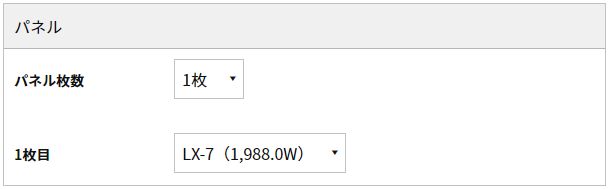
先ほどのシミュレーション画面の最下部のところに、以下のようにパネルをプルダウン選択できるメニューがあります。各パネルが表示されている右側の括弧内に、パネルの定格出力が記載されていますので、こちらから希望のパネルを選択して充足率を確認するという流れになります。
※プルダウンメニューにて選択対象となるパネルは、あらかじめ入力していただいた「パネル設置有効天井高」に基づいて自動選択されているため、設置可能なサイズの輻射パネルしか選べません。
下記の図は、パネルを選択した場合に、「能力の目安」のパーセンテージがどれくらいかを表示しています。冷房時の「能力の目安」が112%と表示されています。グリーンチェックが表示されているので本シミュレーション上は「合格」ということになります。
つまり選択した輻射パネルの種類や枚数により 輻射パネルの出力(W)>室内の熱負荷(W) の関係が成立した状態になります。
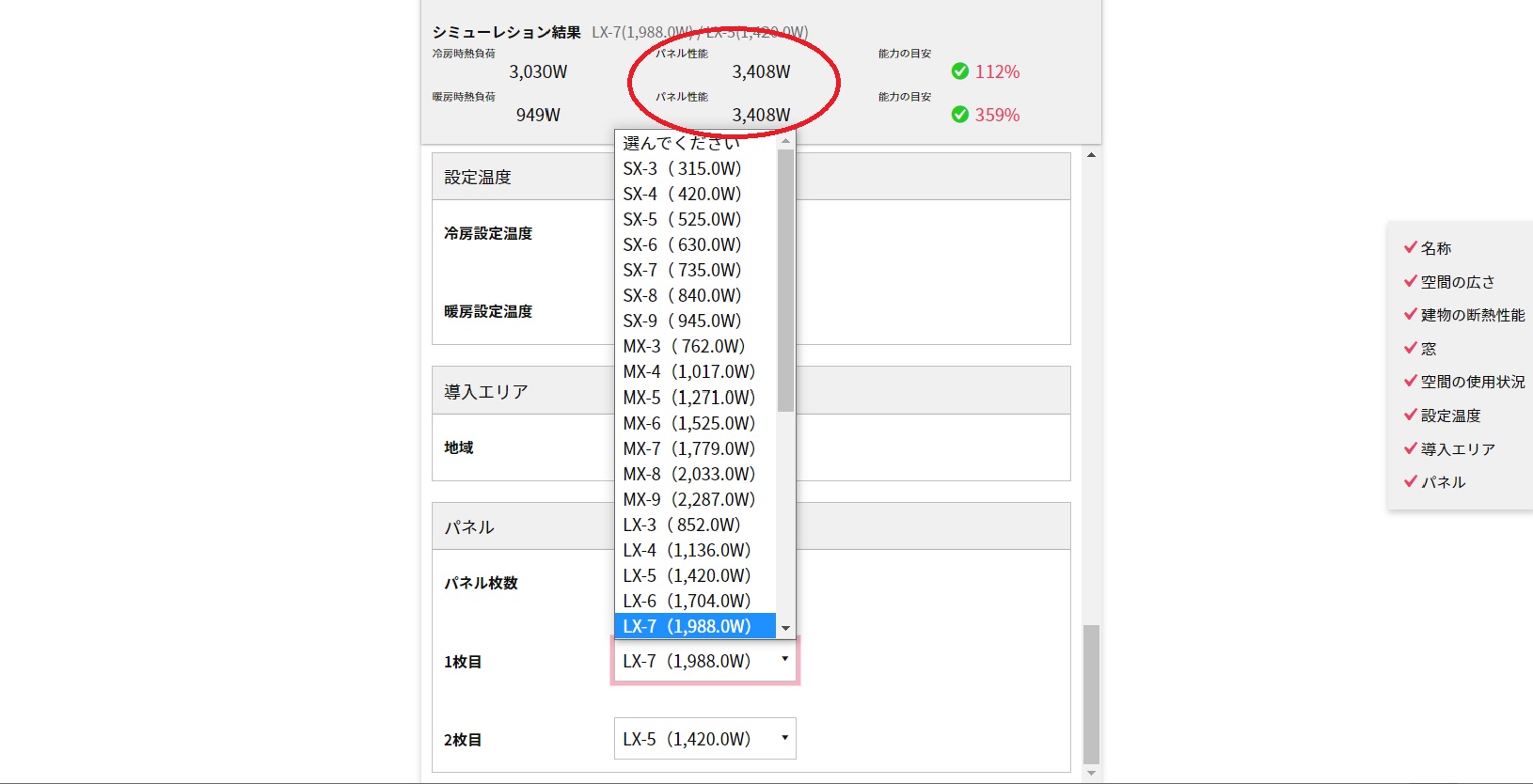
ちなみに、「不合格」の場合はレッドチェックが表示され、「可」の場合はオレンジチェックが表示されるしくみとなっています。
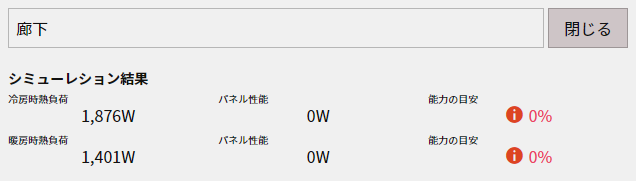
※パネルの能力は室温とパネル本体の温度差(ΔT℃)によって変動します。パネルの能力値はTHEAR取扱説明書内、P18にあります「パネル本体仕様一覧」に記載がありますのでご参照ください。
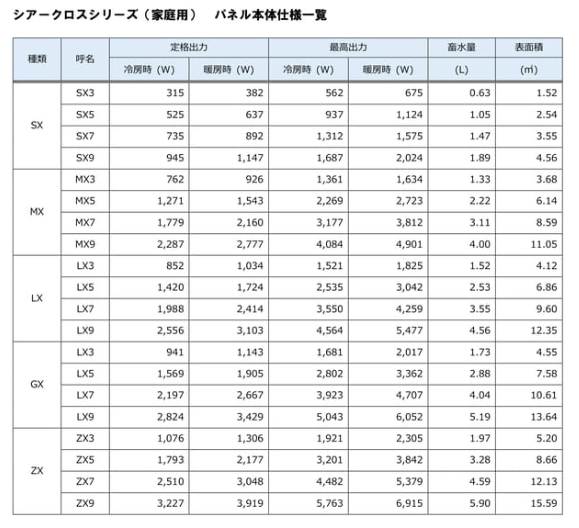
※現在、シミュレーションにおけるパネル能力値は基本的に定格出力にて算出しています。ご了承ください。
シミュレーションが終わりましたら、登録ボタンを押して結果を登録します。
また、算出したシミュレーション結果は、「PDFを出力」というボタンを押すことで、別ウィンドウにてPDF表示されます。得意先の宛名と建物・部屋の名称、自社の会社情報などが自動表示されますので、このままシミュレーション結果としてお客様に提示することが可能になります。
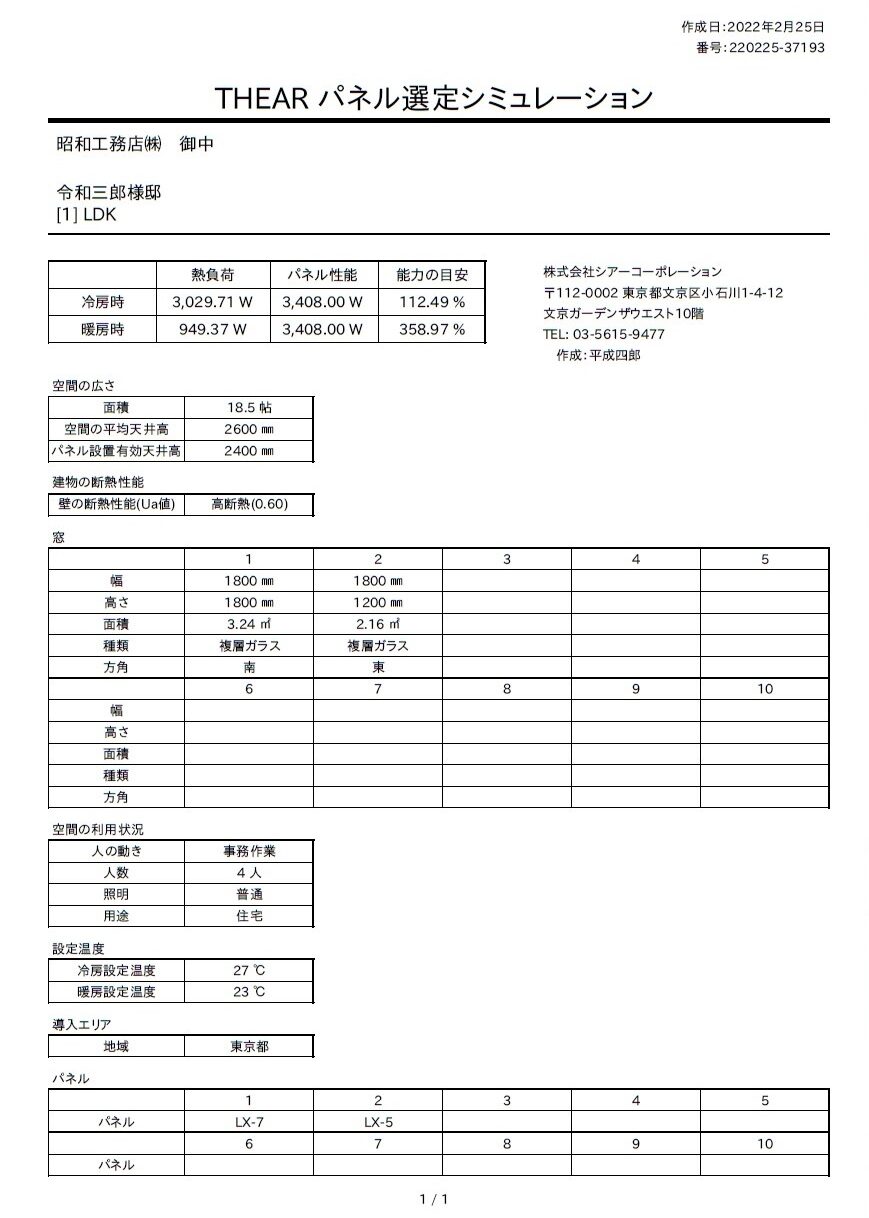
シミュレーションが完了した部屋以外にも、さらにシミュレーションを実施したい空間がありましたら 、シミュレーションページ内の「空間を追加」ボタン をクリックすることで、新たな空間でシミュレーションを開始することが可能です。
同じ建物で複数の部屋をシミュレーションするときに便利です。
また、条件が似たような空間をシミュレーションする場合は、「複製」ボタンを押すことで、シミュレーションしたデータの複製がされ、基本的な情報入力を省き、作業時間の短縮が図れます。
シミュレーションが完了しましたら、必ず「マイページへ保存」のボタンを押して、保存処理を完了させて下さい。保存処理を完了しなかった場合、シミュレーション結果が消えてしまう可能性がありますのでご注意ください。
「マイページ」では、過去のシミュレーション結果をいつでも呼び出しすることができます。
いかがでしたか?今回は、輻射パネルの導入を検討するにあたって重要な、建物の熱負荷計算と輻射パネルの選定方法についてご紹介しました。また、当社が開発・運用している「パネル選定シミュレーター」についてもご案内させていただきました。
オンラインサービスおよびシミュレーターに関して不明な点等ございましたら、シアーセールスサポートチームまでお気軽にお問い合わせください。スタッフが丁寧に対応させていただきます。
輻射パネルの据付工事準備編①:必要な工事の説明
次回は実際の工事に付いての記事を掲載する予定です。先ずは輻射パネルによる空調システムの稼働に必要な工事を説明させて頂ければと思います。お楽しみに!
 showroom
showroom